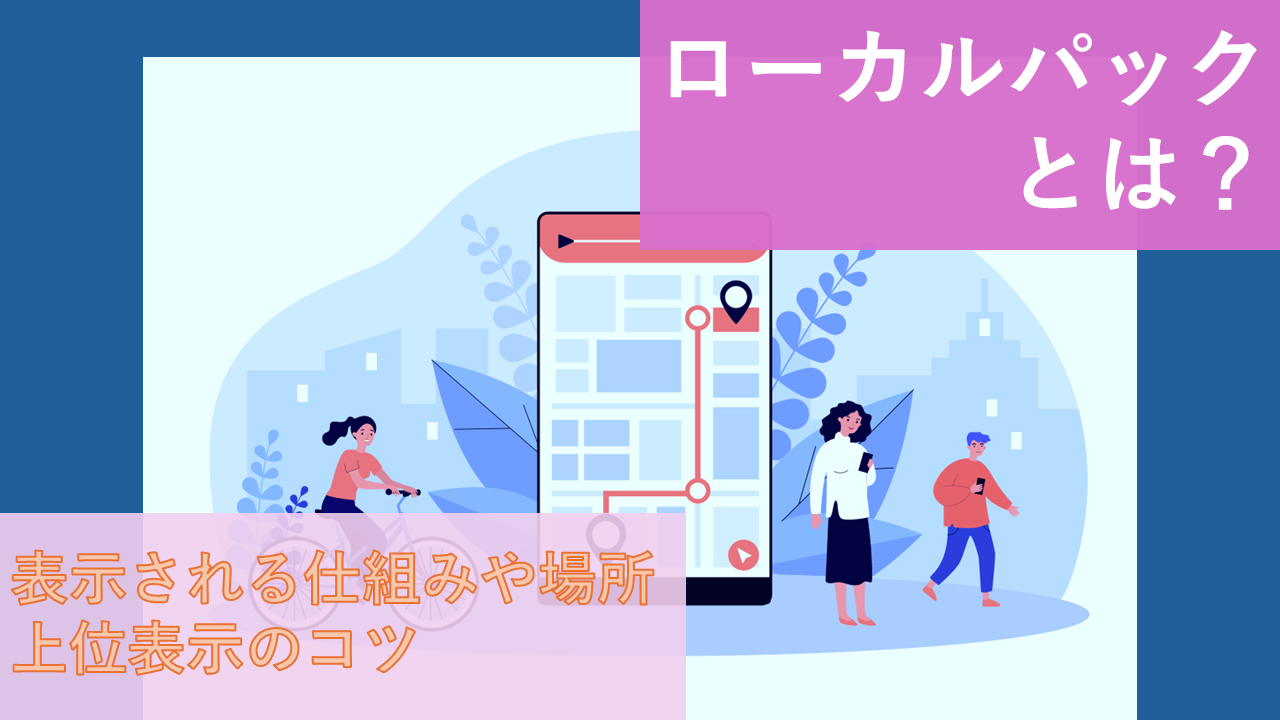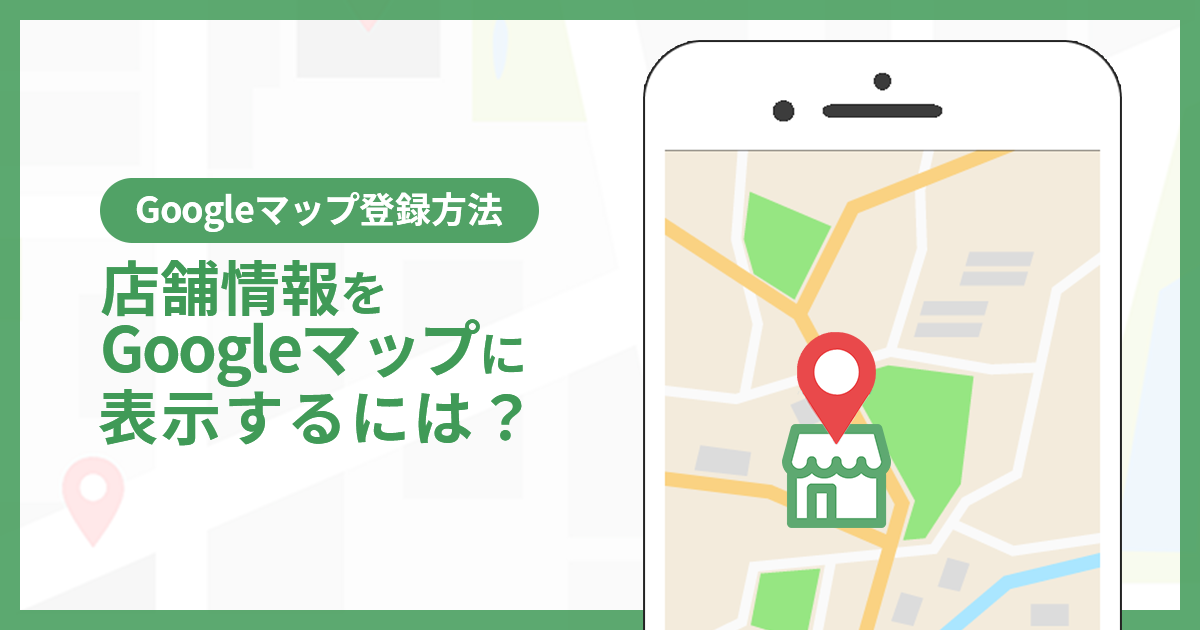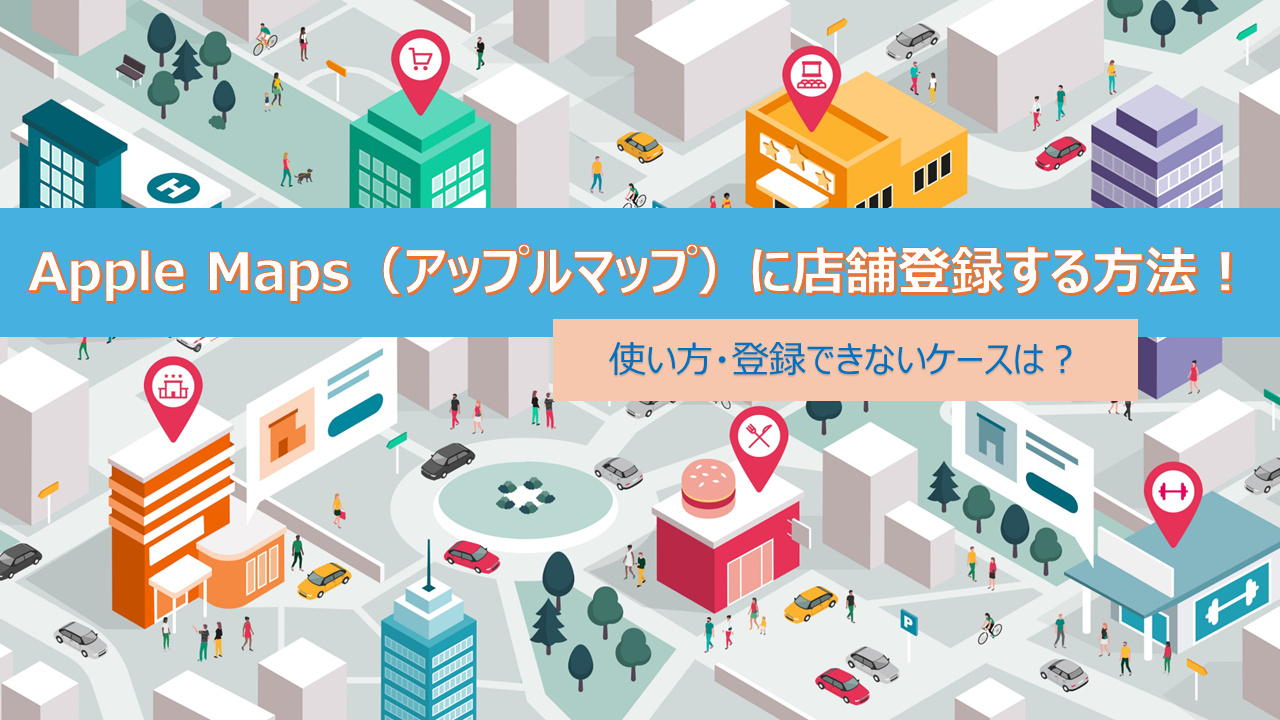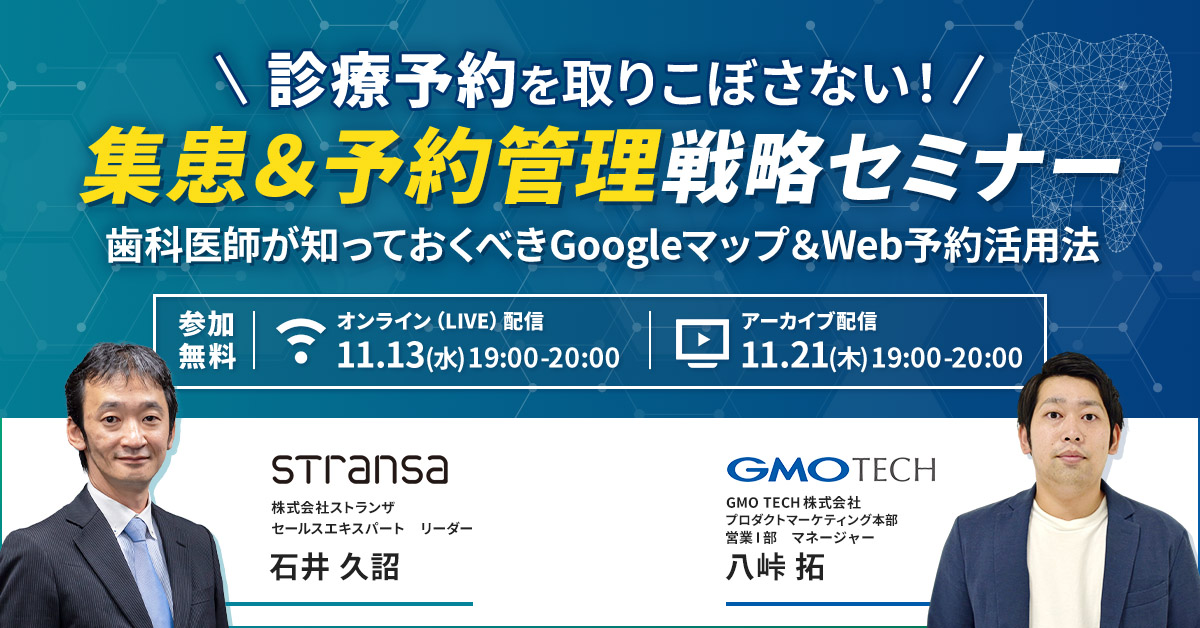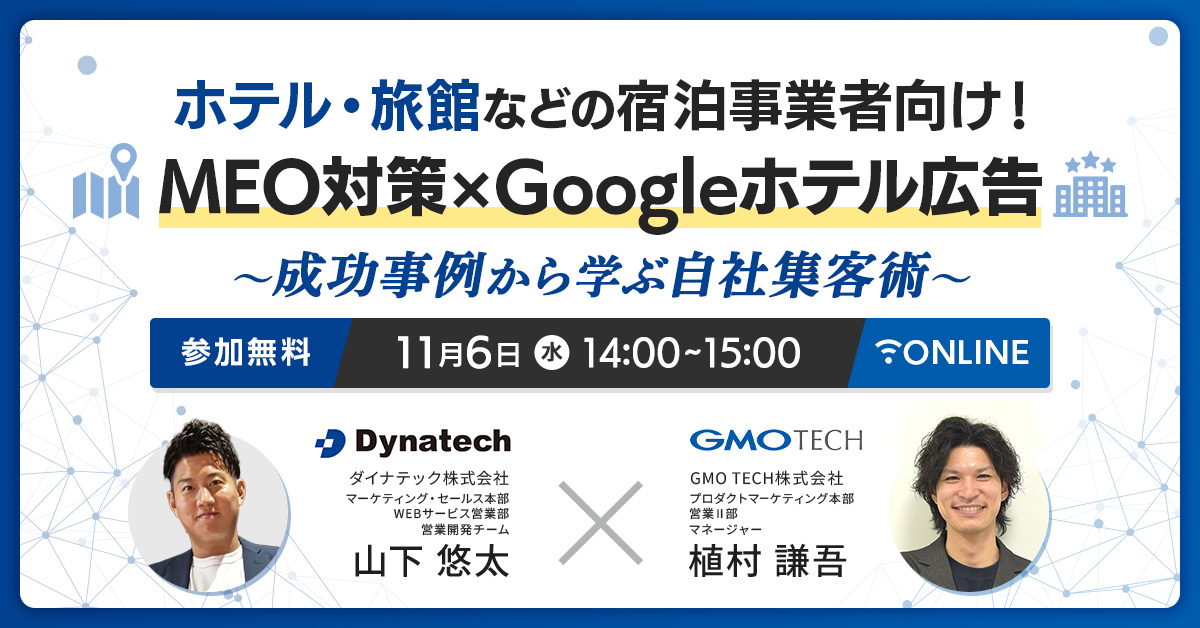Googleビジネスプロフィール(旧Googleマイビジネス)にログインできない場合の対処法について徹底解説

Googleビジネスプロフィール(旧Googleマイビジネス)へのログインに使用するのはGmailのメールアドレスと、メールアドレスに紐付いたパスワードです。
一度ログインしたブラウザでは次回以降のログインが自動入力機能によって免除されますが、キャッシュの削除など、様々な理由でアクセスできなくなることもあります。そのような場合は、Googleビジネスプロフィールのアカウント開設者に連絡することで解決しますが、退職した店舗責任者がアカウント開設を行っていた場合は、連絡が取れないことも想定されます
前職のアカウント開設者に連絡が取れない時は「オーナー権限リクエスト」が必要となりますが、「オーナー権限リクエストの拒否」や、「メール通知が届かない」といった状況に陥る可能性もあります。どのような可能性に陥っても対処できるよう今回の記事で知識を身に付けておきましょう。
- 店舗集客のDXを加速するMEO対策ツール「MEO Dash! byGMO」
-

あらゆる集客施策をより早く、低コストで実施でき、複数拠点も一括管理!
- 国内取引実績No.1
- 上位表示率No.1
- 顧客満足度98%以上
を誇るMEO対策ツール「MEO Dash! byGMO」とは? 以下のボタンをクリックし、資料を無料ダウンロードしてください!
Googleビジネスプロフィールのログイン方法
Googleビジネスプロフィール(旧Googleマイビジネス)へのログインは以下の手順で進めていきます。
- Googleビジネスプロフィールにアクセスする
- 右上の「ログイン」を選択
- Gmailアカウント・パスワードの入力
Googleビジネスプロフィールのページへアクセスした後は、画面右上の「ログイン」を選択します。この時、Google Chromeなどのブラウザからアクセスした場合は、ブラウザの自動入力機能によって、自動的にログインが完了します。
当該ブラウザから初めてログインする場合には、Googleビジネスプロフィールアカウントを管理している(あるいは権限を付与されている)メールアドレスを入力し、メールアドレスに紐付いたパスワードを入力する必要があります。
Googleビジネスプロフィールの名称がGoogleビジネスプロフィールに変更に!
Googleビジネスプロフィールにログインできない場合の対処法
しかし、上記の手順で進めても、Googleビジネスプロフィールにログインできないケースが存在します。Googleビジネスプロフィールにログインできないケースとして想定されるのは、主に以下の3つです。
- ログインに使ったメールアドレスを忘れた
- アカウント開設を行った担当者が退職した
- 管理権限が付与されていない
それぞれのケースの対処法は以下の見出しで詳しく解説していますが、ログインができない場合は、まず当該アカウントの管理者に連絡しましょう。店舗責任者であればビジネスオーナーに、店舗の従業員であれば店長やマネージャーに、といった具合です。
なぜなら、ログインを行うデバイスのブラウザ設定で「キャッシュの削除」などを行った際に、誤って自動入力に必要なパスワードを削除してしまうケースが多く、自動ログインができなくなってしまうケースもあるからです。また、当該アカウントを管理している管理者の方で何らかの修正を行った可能性も高いため、既に運用を開始しているユーザーの多くは「管理者への連絡」を第一に行いましょう。
未だGoogleビジネスプロフィールを運用しておらず、これから運用を行う手前こういったログインができない問題が発生した場合は、「アカウント開設を行った担当者が退職した」もしくは「管理権限が付与されていない」可能性が高いです。自身の状況に合わせて、該当する見出しの対処手順を確認してください。
「MEO Dash! byGMO」では、新規ビジネス作成・オーナー権限取得サポートもございます。Googleマップ内の基本情報の最適化や独自の口コミ対策も可能のため、Googleビジネスプロフィールの運用をお考えの方は、まずは無料の資料ダウンロードをしてみてください。
Googleマップ活用サービス資料ダウンロードログインに使ったメールアドレスを忘れた場合
ログインに使ったメールアドレスを忘れた場合は、ログイン画面の入力窓の下にある「メールアドレスを忘れた場合」を選択しましょう。選択後は「再設定用のメールアドレス」あるいは「電話番号」を入力し、当該アカウントに紐付く名前を入力しましょう。
再設定用のメールアドレスor電話番号が入力した名前と一致している場合は、「確認コード」がデバイスに送信されるため、そのまま確認コードを入力します。入力を終えた後はGoogleビジネスプロフィールのページへと再度アクセスし、ログインを選択しましょう。確認コード確認で使用したブラウザと同じ場合は、そのままGoogleビジネスプロフィールのアカウント画面へと遷移できます。
もし以上の手順でGoogleビジネスプロフィールにログインできない場合は、下記の「アカウント開設を行った担当者が退職した場合」の対処法を実践してください。「オーナー権限のリクエスト」は様々な場面の解決策となるため、手順を覚えておくと重宝します。
アカウント開設を行った担当者が退職した場合
Googleビジネスプロフィールのアカウント開設を行った担当者が退職した場合、連絡がついたとしても、すぐに返信があるとは限りません。アカウント開設者の折り返しの連絡が待てない場合は、「オーナー権限のリクエスト」に踏み切る必要があります。具体的な手順は以下となります。
- https://business.google.com/create にアクセス
- 店舗名称の入力
- 「アクセスに関するリクエスト」を選択
上記のURLにアクセスすると、Googleビジネスプロフィールのアカウント作成のチュートリアル画面に遷移します。店舗名称を入力する欄に自店舗や管理したい店舗の名称を入力することで、プルダウンメニューの中から管理したい既存のビジネス情報を選択することができます。
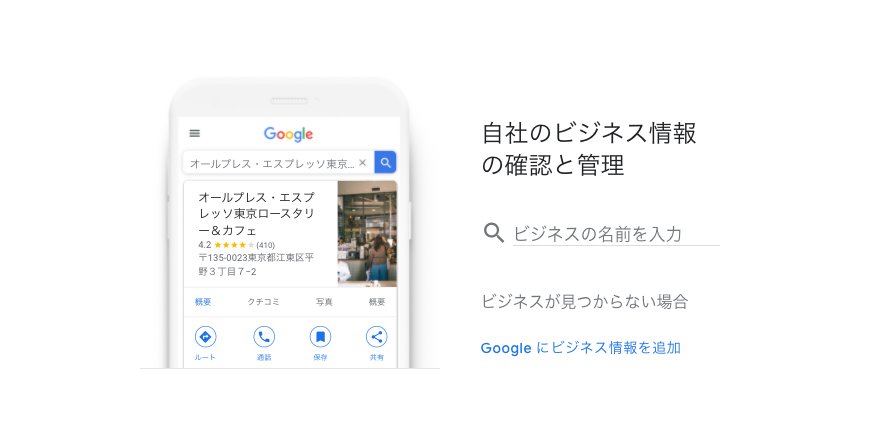
店舗名称を入力して店舗名称を選択すると、以下のような画面が表示されます。
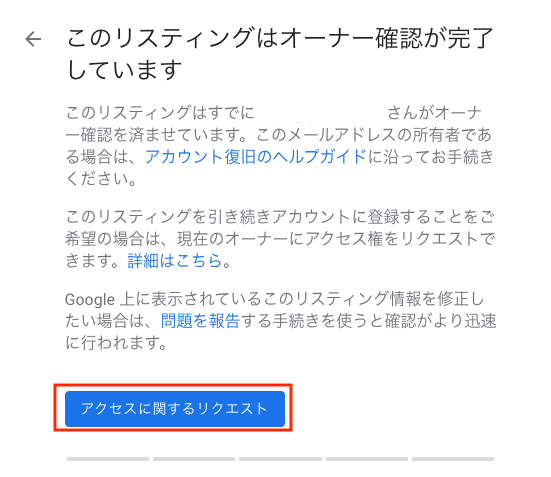
当該画面の「アクセスに関するリクエスト」を選択することで、オーナー権限のリクエストを行うことができます。
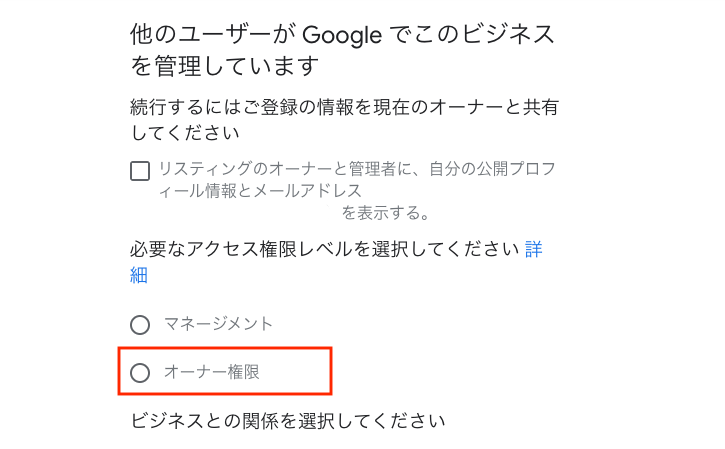
次の画面ではアクセス権限レベルを選択できます。当該画面では「オーナー権限」を選択しましょう。Googleビジネスプロフィールのアカウントにおける権限については「ビジネス プロフィールのメインのオーナー権限を譲渡する」で確認してください。
オーナー権限リクエストを送信した後は、現在のオーナーからの承認を待つことになります。リクエストを送信したメールに対して「オーナー権限リクエストの結果」が送られてきますが、現在のオーナーから拒否された場合はGoogleのサポートセンターに問い合わせましょう。
また、メールの通知がないこともあります。そのような場合は、Googleマップ上から自店舗を検索し、「ビジネスオーナーですか?」を選択しましょう。
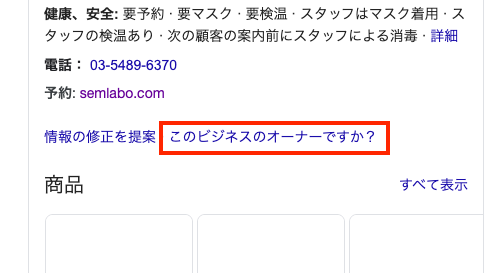
遷移した画面で「管理を開始」を選択することで、オーナー確認のためのチュートリアルを開始できます。
管理権限が付与されていない場合
店舗責任者(店長)や従業員などがGoogleビジネスプロフィールにログインする場合、アカウント開設を行ったビジネスオーナーからGoogleビジネスプロフィールの管理権限が付与されてない可能性があります。そのような場合の解決方法は主に以下の2つです。
- ビジネスオーナーに問い合わせて、ログインに必要なメールアドレスとパスワードを聞く
- ビジネスオーナーに管理ユーザーを増やす設定をしてもらう
ビジネスオーナーに管理ユーザーを増やしてもらう場合の手順をここでは説明していきます。

まずはサイドメニューから「ユーザー」を選択します。遷移した画面では「ユーザーを追加」を選択しましょう。
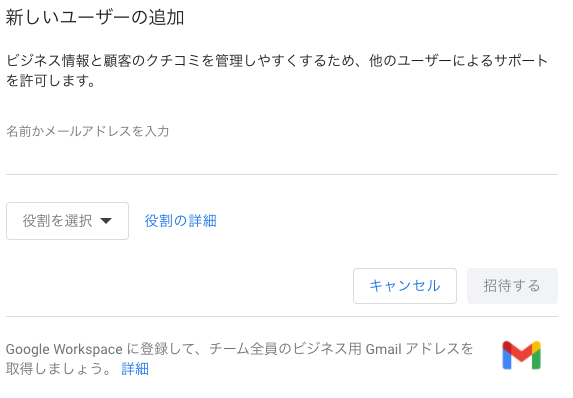
当該画面で追加したいユーザーのメールアドレスを入力していきます。「役割を選択」では、以下の基準に沿って役職を選定しましょう。
- オーナー:ビジネスオーナーと同じ権限
- 管理者:ビジネスプロフィールの削除、ユーザー管理、以外の権限
- サイト管理者:ビジネス情報の編集、投稿、口コミへの返信、など
役職ごとに与えられた権限の詳細を知りたい方は、Googleビジネスプロフィール ヘルプを確認してください。
まとめ
Googleビジネスプロフィールにログインできない場合は、まずGoogleビジネスプロフィールのアカウント開設者に連絡しましょう。なぜなら、単に管理権限の付与が済んでいなかったり、ログインで使用するメールアドレス・パスワードが間違っていたりする可能性が高いからです。
以前店舗にいた責任者がGoogleビジネスプロフィールのアカウント開設を行った場合は、個人のメールアドレスと紐付いている可能性もあるため、オーナー権限リクエストを行うことになります。
「MEO Dash! byGMO」では、新規ビジネス作成・オーナー権限取得サポートもございます。Googleビジネスプロフィールの運用でお困りの方は、お問い合わせください
Googleマップ活用サービス資料ダウンロード- 店舗集客のDXを加速するMEO対策ツール「MEO Dash! byGMO」
-

あらゆる集客施策をより早く、低コストで実施でき、複数拠点も一括管理!
- 国内取引実績No.1
- 上位表示率No.1
- 顧客満足度98%以上
を誇るMEO対策ツール「MEO Dash! byGMO」とは? 以下のボタンをクリックし、資料を無料ダウンロードしてください!

 ツイート
ツイート シェア
シェア